

Esta lección está hecha con PSPX9
Pero es bueno con otras versiones.
© por SvC-Design

Materialen Download :
Here
******************************************************************
Materials:
KaD_AutumScenery25
KaD_Woman_Fall_7
532_KaD_Glass
532_KaD_Element1
532_KaD_Element2
532_KaD_Element3
532_KaD_Element4
532_KaD_Kleuren
AIGeneratedAndTubedByKaD
Narah_mask_0296
WatermerkVoorTutorials
******************************************************************
Filtro:
Efectos – complementos - Simple – Blintz
Efectos – complementos - Simple – Half Wrap
Efectos – complementos - Simple – Top Left Mirror
Efectos – complementos - Alien Skin Eye Candy 5 – Impact – Glass
Efectos – complementos - Toadies - Ommadown
Efectos – complementos - AAA Frames – Foto Frame
******************************************************************
Paleta de colores:
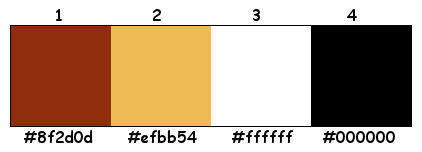
******************************************************************
método
Cuando se utilizan otros tubos y colores, el modo de mezcla y / o la cobertura de la capa pueden diferir
******************************************************************
Preparativos generales:
Primero instala los filtros para tu PSP
Máscaras: Guardar en su carpeta de máscaras en PSP, a menos que se indique lo contrario
Textura y Patrón: Guardar en su carpeta de texturas en PSP
Selecciones: Guardar en su carpeta Selecciones en PSP
Abra sus tubos en PSP
******************************************************************
Vamos a empezar a divertirnos
recuerda guadar tu trabajo regularmente
******************************************************************
Primer plano : Color 1
Fondo : Color 2
1
Abrir una nueva imagen transparente : 650 x 500 pix
Rellenar con el primer plano
Selecciones – seleccionar todo
2
Activar KaD_AutumScenery23
Editar - Copiar
Editar - pegar en la selección
Seleccciones – anular seleccion
3
Efectos – efectos de la imagen – mosiaco integrado - predeterminadas
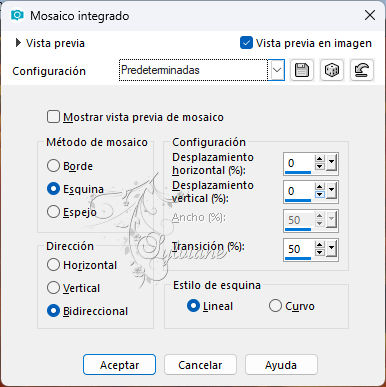
4
Ajustar – desenfocar – desenfoque Radial
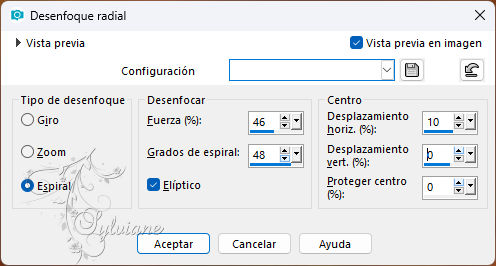
Efectos – complementos - Simple – Blintz
5
Efectos – complementos - Simple – Half Wrap
6
Efectos – efectos de la imagen – mosiaco integrado - Cambiar dirección a horizontal
7
Efectos – complementos - Simple – Top Left Mirror
8
Efectos – efectos de la imagen – mosiaco integrado - Cambiar dirección a vertical
Selecciones – seleccionar todo
9
Imagen – anadir borders - color 2
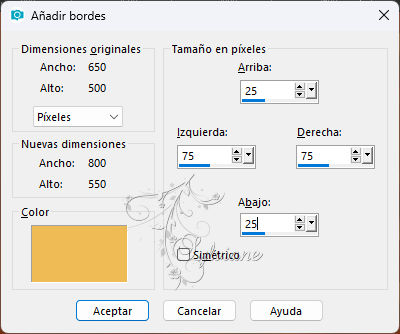
10
Efectos – efectos de la imagen – mosiaco integrado - Cambiar dirección a bidireccional
11
Efectos - Efectos 3D - Sombra : V&H 0 - 60 - 30 - Color #0000
Seleccciones – anular seleccion
Efectos – efectos de la imagen – mosiaco integrado - Cambiar dirección a Horizontal
12
Activar KaD_AutumScenery23
Editar - Copiar
Editar - Pegar como nueva capa
Imagen - Redimensionar : 60%, todas las capas NO marcadas
Ajustar - Nitidez - Enfocar
Ajustar Modo de fusión a Luz Fuerte y Opacidad de capa a 60
13
Establecer el color de fondo a Color 3
Capas - Nueva capa de trama
Rellenar con el fondo
Capas – nueva capa de mascara – a partir du una imagen - Narah_mask_0296
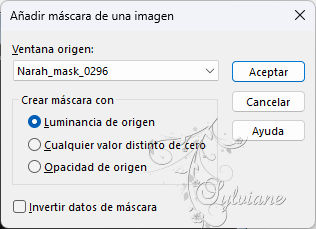
Capas - Duplicar
Capas – fusionar – fusionar gruppo
14
Imagen – espejo – espejo vertical
Modo de mezcla – Superposicion
15
Capas - Duplicar
Imagen - Espejo – espejo horizontal
Imagen – espejo – espejo vertical
Capas - Fusionar - Fusionar hacia abajo
Ajuste la opacidad de la capa a 75
Resultado :
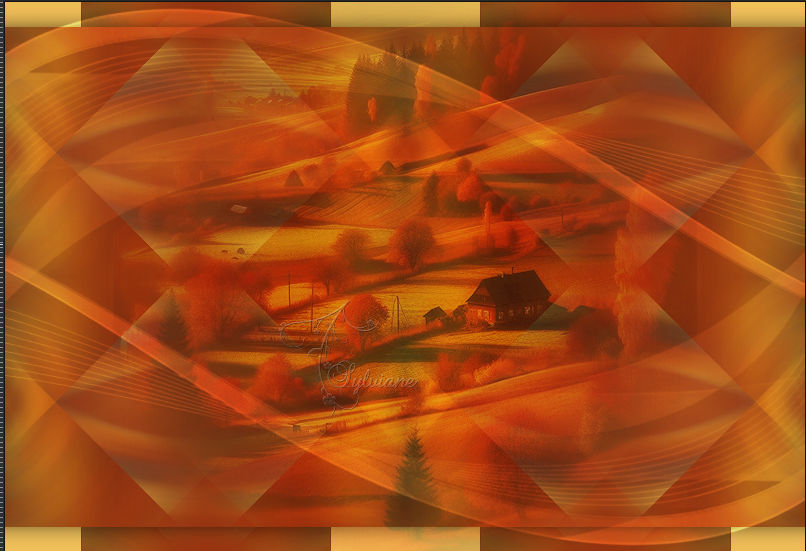
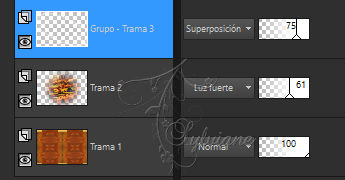
16
Activar 532_KaD_Element1
Editar - Copiar
Edición - Pegar como nueva capa
Activar la herramienta de selección (presione K en el teclado)
E introduzca los siguientes parámetros:
Pos X : 529 – Pos Y : 66
presione M
Ajustar la opacidad de la capa a 75
17
Cerrar la capa superior pulsando sobre el ojo
Editar – copiado especial – copiar fusionada
Editar - pegar como nueva imagen
Imagen - Redimensionar : 15% todas las capas
Ajustar - Nitidez – Enfocar
18
Selecciones – seleccionar todo
Imagen – anadir borders – simétrico - 1 pix - Color 1
Imagen – anadir borders – simétrico - 15 pix - Color 3
Imagen – anadir borders – simétrico - 1 pix - Color 1
19
Efectos – complementos - Alien Skin Eye Candy 5 – Impact – Glass :
Kies links de preset : 532_KaD_Glassof vul manueel in
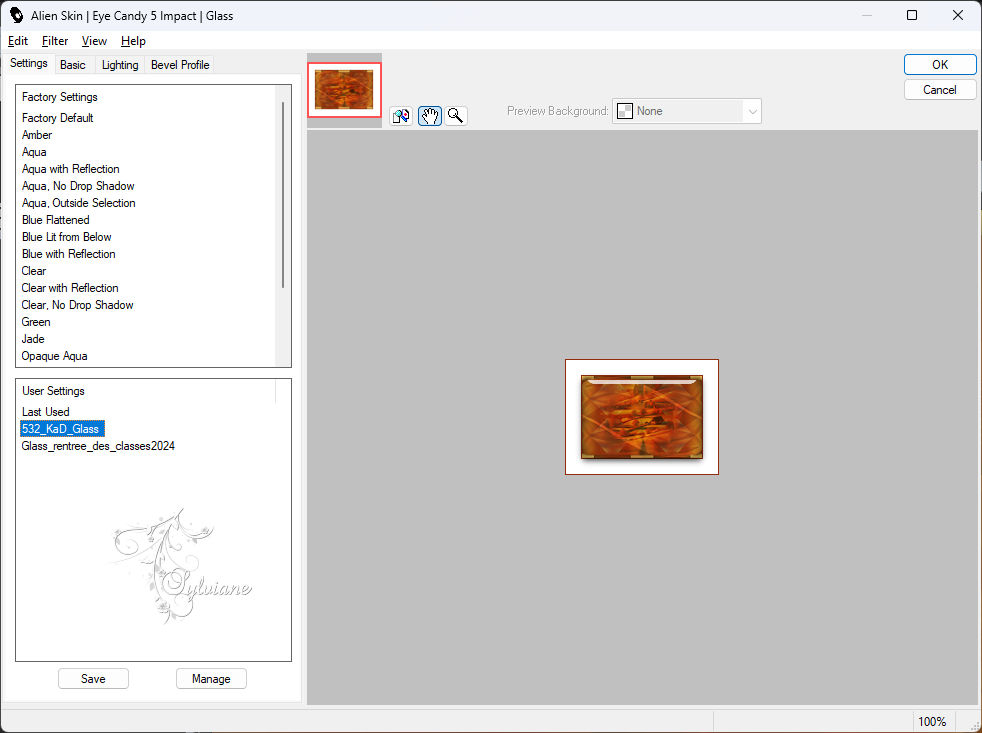
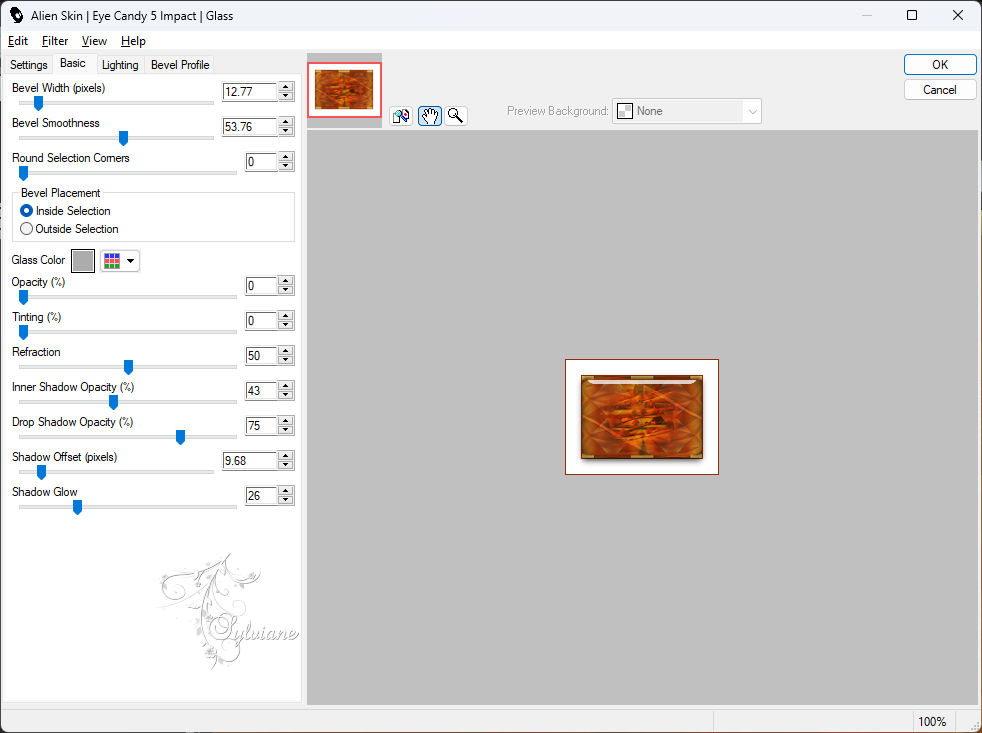
Seleccciones – anular seleccion
Editar – Copiar
20
Volver a su trabajo
Editar - Pegar como nueva capa
Activar la herramienta de selección (presione K en el teclado)
E introduzca los siguientes parámetros:
Pos X : 117 – Pos Y : 94
presione M
21
Capas – Duplicar
Activar la herramienta de selección (presione K en el teclado)
E introduzca los siguientes parámetros:
Pos X : 117 – Pos Y : 342
presione M
Capas - Fusionar - Fusionar hacia abajo
Efectos - Efectos 3D - Sombra : V&H 0 - 40 - 20 - Color #0000
1x Repetir
22
Capas - Duplicar
Activar la capa debajo
Ajustar – desenfocar – desenfoque gaussiano
Radio : 15
Efectos – complementos - Toadies - Ommadown - Predeterminado
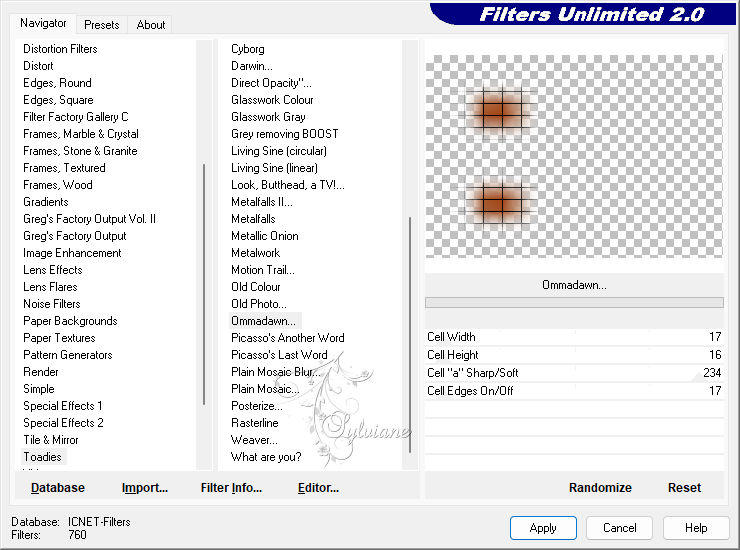
Establecer el modo de fusión en Superposición
23
Abrir Raster 3 de nuevo haciendo clic en el ojo
24
Activar 532_KaD_Element2
Editar – Copiar
Editar- Pegar como nueva capa (trama 5)
Capas – organizar – traer la frente
Activar la herramienta de selección (presione K en el teclado)
E introduzca los siguientes parámetros:
Pos X : 25 – Pos Y : 222
presione M
25
Activar 532_KaD_Element3
Editar – Copiar
Editar - Pegar como nueva capa
Activar la herramienta de selección (presione K en el teclado)
E introduzca los siguientes parámetros:
Pos X : 89 – Pos Y : 58
presione M
Efectos - Efectos 3D - Sombra : V&H 2 - 35 - 2 - Color #000000
26
Activar KaD_Woman_Fall_5
Editar – Copiar
Editar - Pegar como nueva capa
Imagen - Redimensionar : 78%, todas las capas NO marcadas
Activar la herramienta de selección (presione K en el teclado)
E introduzca los siguientes parámetros:
Pos X : 331 – Pos Y : 1
presione M
Ajustar – Nitidez – mascara de desenfoque: 2 - 30 - 2 - nada marcado
27
Capas - Duplicar
Activar la capa debajo
Ajustar – desenfocar – desenfoque gaussiano
Radio : 15
Establecer el modo de fusión en Superposición
28
Activar la capa superior
Efectos - Efectos 3D - Sombra : V 0 - H 7 - 50 - 30 - Color #0000
Resultado :

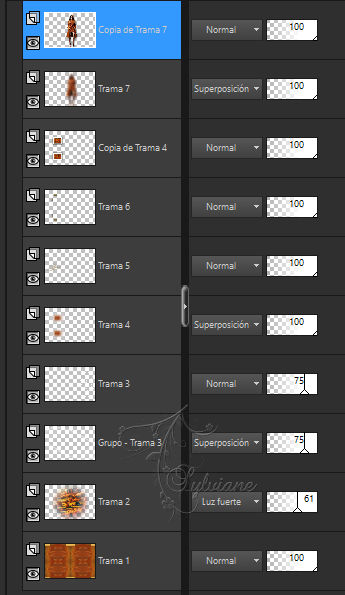
29
Imagen – anadir borders – simétrico - 1 pix - Color 1
Imagen – anadir borders – simétrico - 5 pix - Color 3
Imagen – anadir borders – simétrico - 1 pix - Color 1
Selecciones – seleccionar todo
30
Imagen – anadir borders – simétrico - 15 pix - Color 3
Efectos - Efectos 3D - Sombra : V&H 0 - 60 - 30 - Color #000000
Seleccciones – anular seleccion
31
Imagen – anadir borders – simétrico - 5 pix - Color 1
Imagen – anadir borders – simétrico - 3 pix - Color 2
Imagen – anadir borders – simétrico - 5 pix - Color 1
Selecciones – seleccionar todo
Imagen – anadir borders – simétrico - 30 pix - Color 3
32
Selecciones - invertir
Efectos – complementos - AAA Frames – Foto Frame
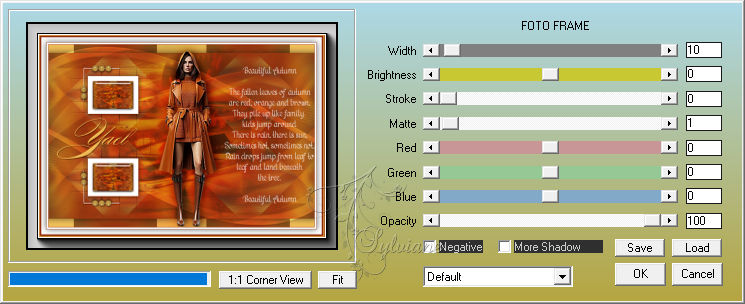
33
Selecciones - invertir
Efectos - Efectos 3D - Sombra : V&H 0 - 60 - 30 - Color #0000
Seleccciones – anular seleccion
34
Activar 532_KaD_Element4
Editar – Copiar
Editar - Pegar como nueva capa
Activar la herramienta de selección (presione K en el teclado)
E introduzca los siguientes parámetros:
Pos X : 60 – Pos Y : 19
presione M
35
*Añade tu nombre y/o marca de agua
*Ponga también mi marca de agua en su creación
*Si utiliza mis tubos hechos con AI, a continuación, coloque también este
marca de agua mía : «AIGeneratedAndTubedByKaD».
*¡Gracias !
36
Imagen – anadir borders – simétrico - 1 pix - Color 1
Imagen - Redimensionar : 900 pix
Ajustar - Nitidez - Máscara de desenfoque : 2 - 30 - 2 - nada marcado
Guardar como .jpg
Back
Copyright Translation 2024 by SvC-Design
------------------------------------------------------------------------------
Gracias a todos los que crearon